Cómo Crear una Historia en Facebook

Las historias de Facebook pueden ser muy divertidas de crear. Aquí te mostramos cómo puedes crear una historia en tu dispositivo Android y en tu computadora.

La funcionalidad óptima de cualquier plataforma de mensajería depende en gran medida de las notificaciones oportunas y Discord no es una excepción a esto. Por lo tanto, puede resultar frustrante si las notificaciones de Discord dejan de funcionar repentinamente en su Android o iPhone. Si bien el motivo de esto podría ser cualquier cosa, desde configuraciones mal configuradas hasta datos corruptos, solucionar el problema no es demasiado difícil.
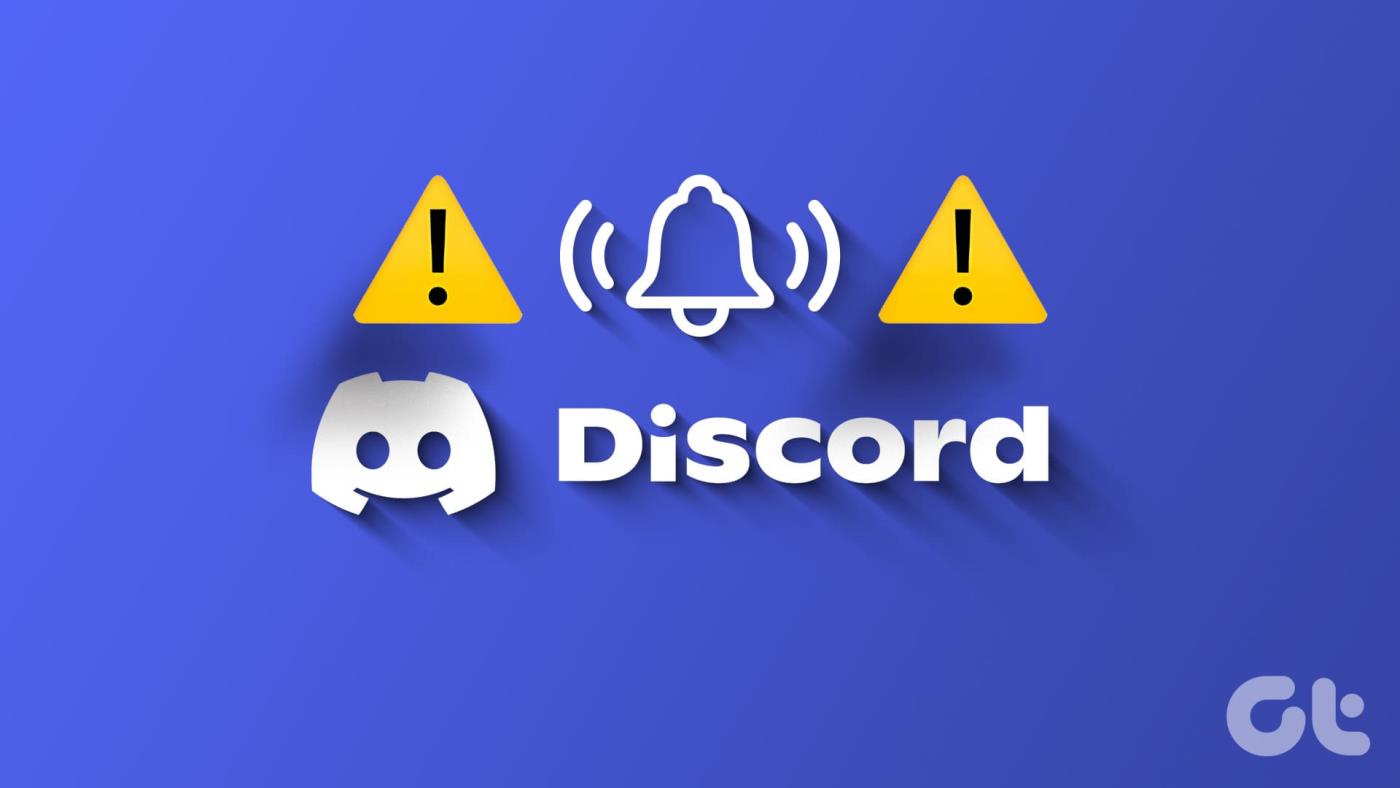
Cuando Discord es su plataforma de referencia para conectarse con amigos y personas con ideas afines, encontrar problemas con las notificaciones puede resultar frustrante. A continuación, te guiamos a través de algunos consejos útiles para solucionar problemas con las notificaciones de Discord en tu Android y iPhone. Entonces, echemos un vistazo.
Su primer paso es verificar la configuración de la aplicación de Discord para asegurarse de que las notificaciones no se desactiven desde allí. Aquí se explica cómo comprobarlo.
Paso 1: abre la aplicación Discord, cambia a la pestaña de perfil y toca el ícono de ajustes en la esquina superior derecha.
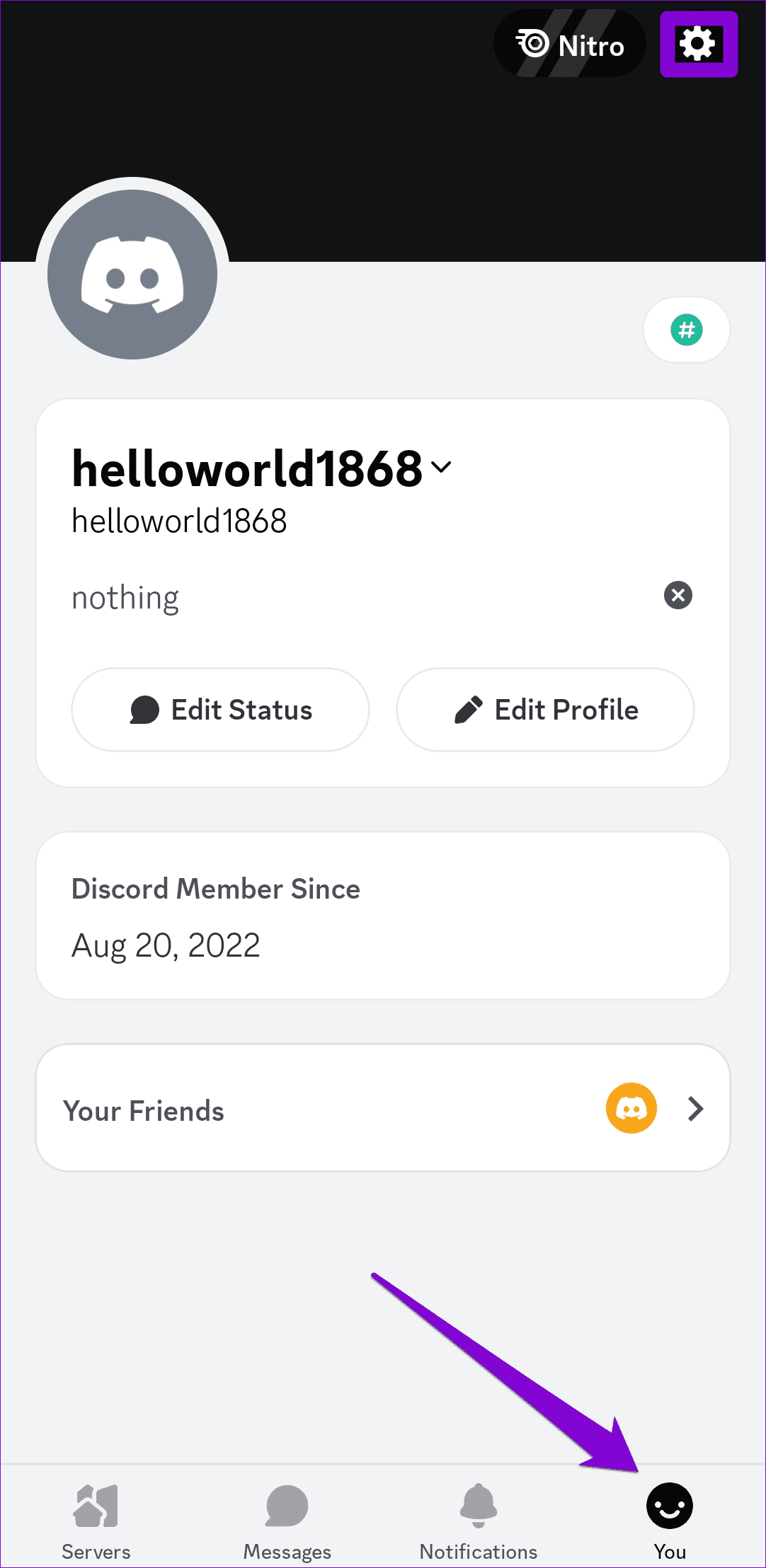
Paso 2: Desplácese hacia abajo para tocar Notificaciones y habilite todas las opciones en el siguiente menú.
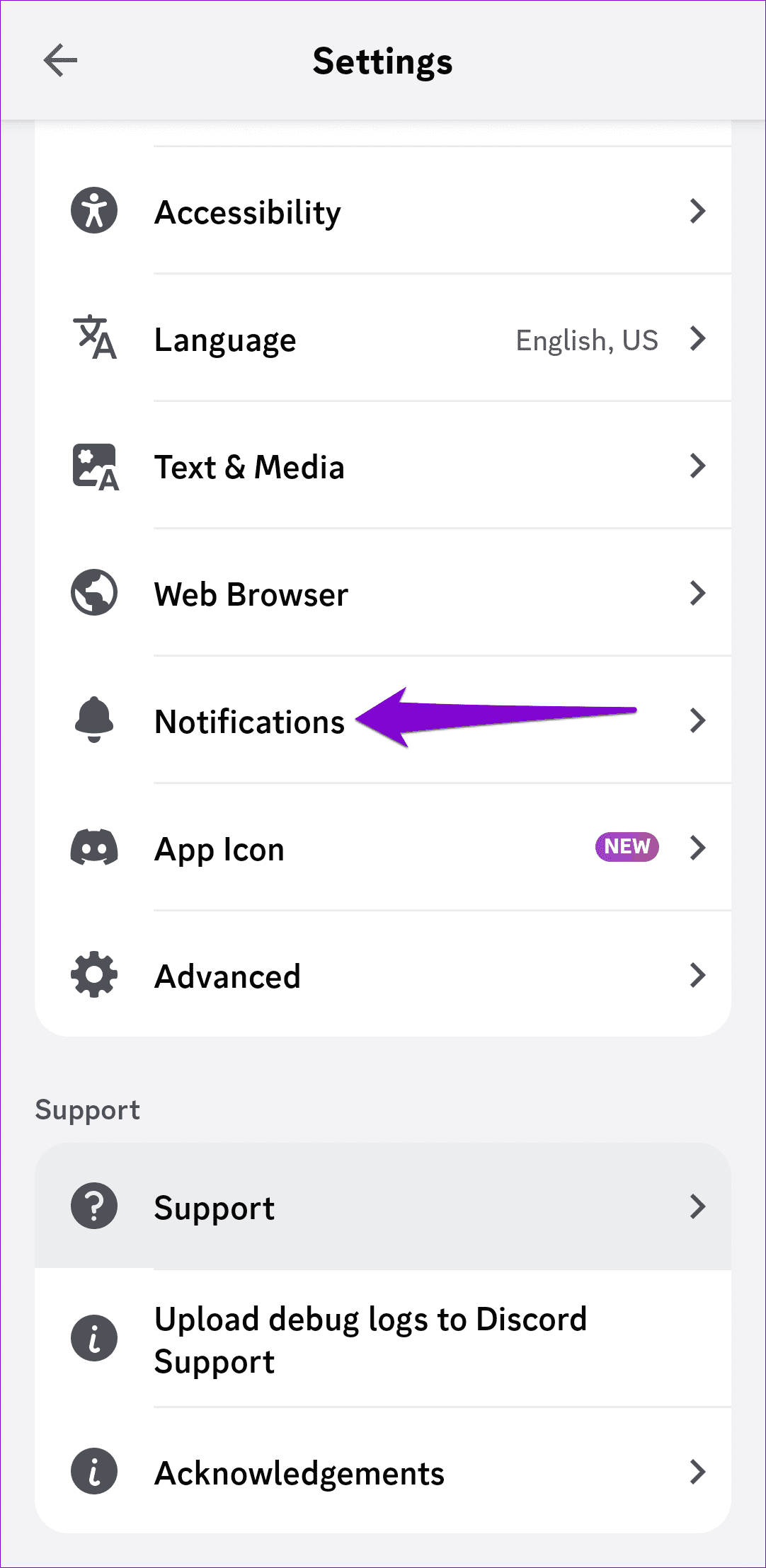
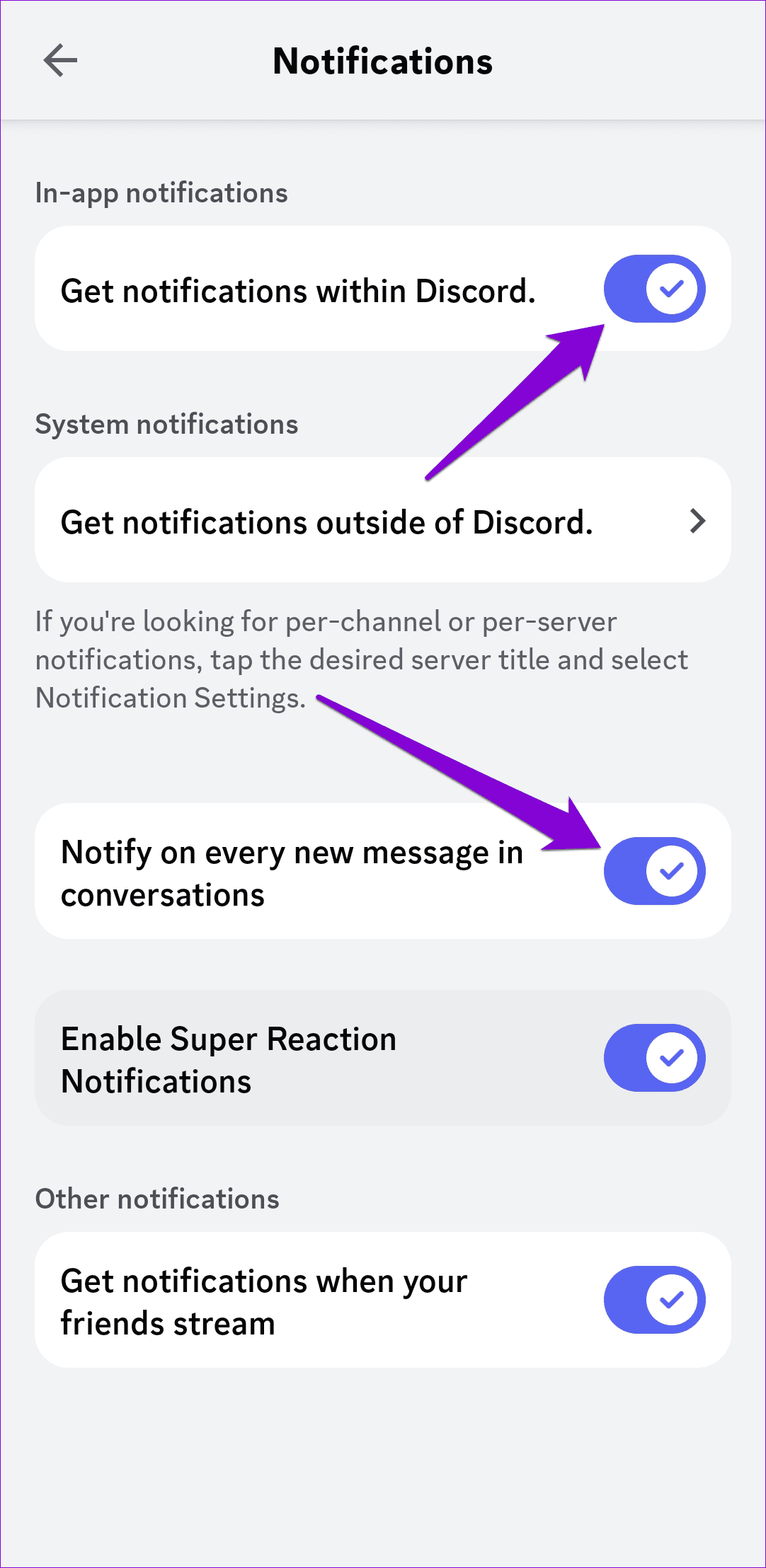
A continuación, debes verificar la configuración de notificaciones en tu teléfono para asegurarte de que Discord tenga los permisos necesarios para mostrar notificaciones. Así es como puedes hacerlo.
Androide
Paso 1: Mantenga presionado el ícono de la aplicación Discord y toque el ícono de información en el menú que aparece.

Paso 2: en la página de información de la aplicación, vaya a Notificaciones y habilite la opción Permitir notificaciones.
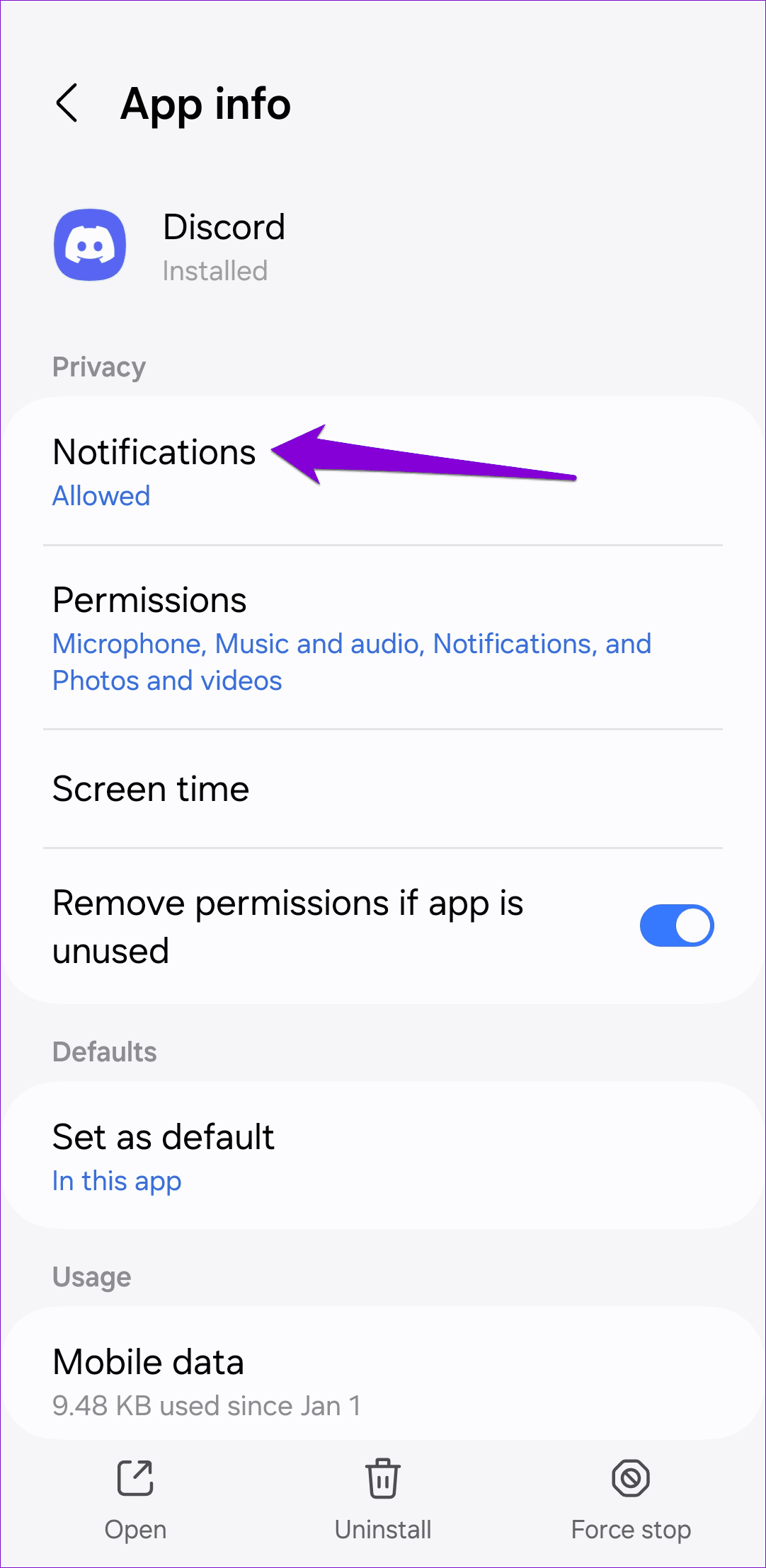
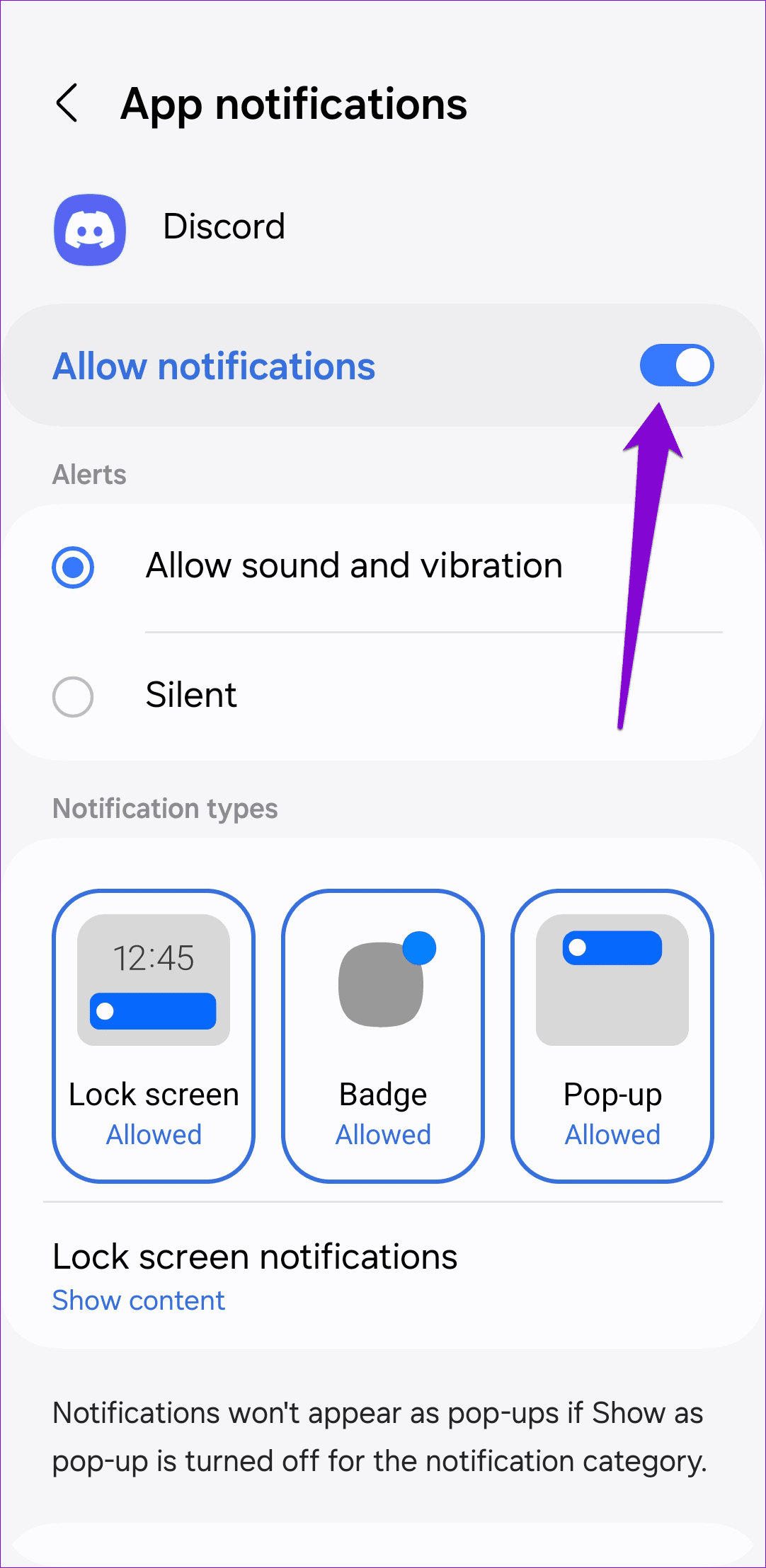
Paso 1: Inicie la aplicación Configuración y desplácese hacia abajo para tocar Discord.

Paso 2: Vaya a Notificaciones y active la opción Permitir notificaciones. Asegúrese de que las casillas de verificación para la pantalla de bloqueo, el centro de notificaciones y los banners estén habilitadas.

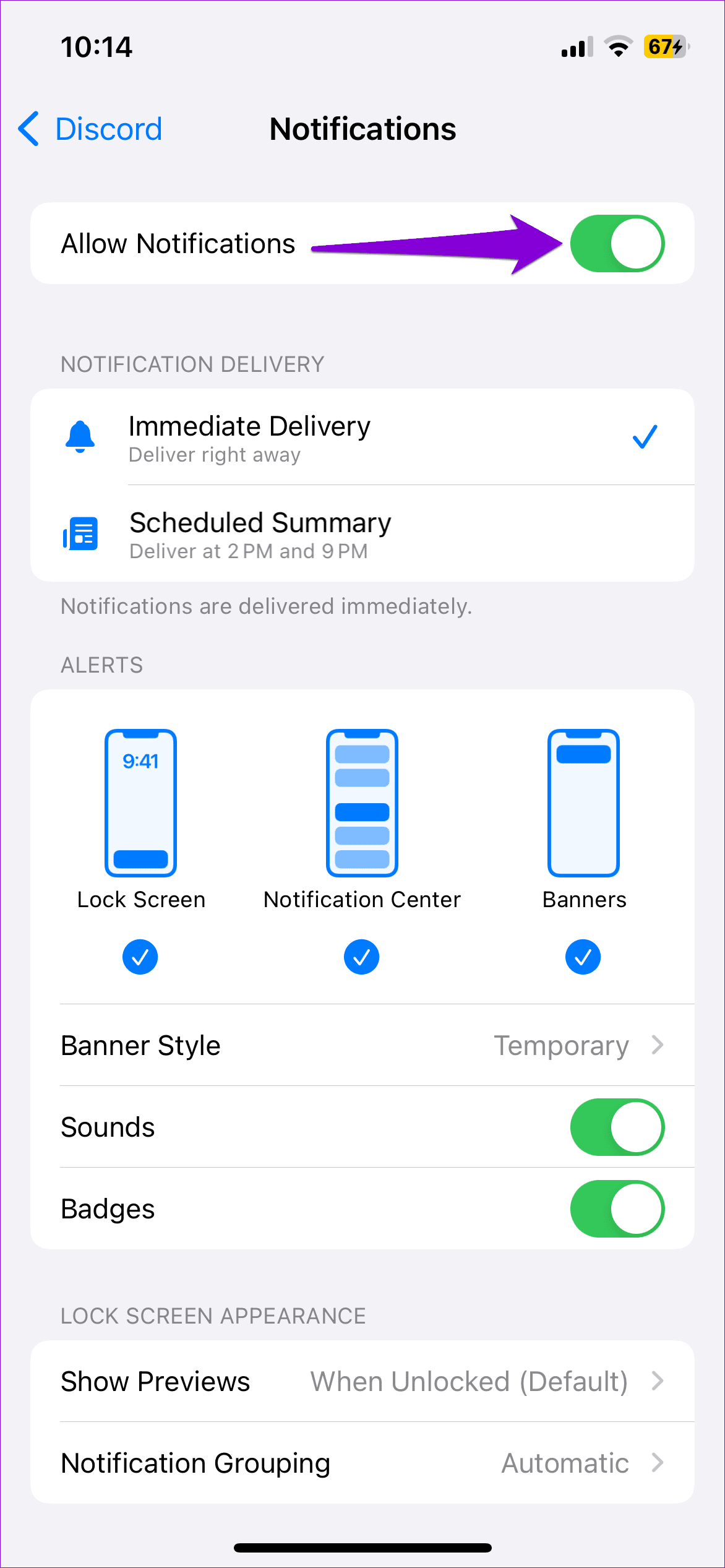
Si la aplicación Discord no muestra notificaciones solo para un servidor específico, es posible que la hayas silenciado accidentalmente. Aquí se explica cómo reactivarlo.
Paso 1: inicia la aplicación Discord en tu Android o iPhone.
Paso 2: seleccione el servidor con el que tiene problemas. Toque el ícono de menú de tres puntos en la parte superior y seleccione Notificaciones.
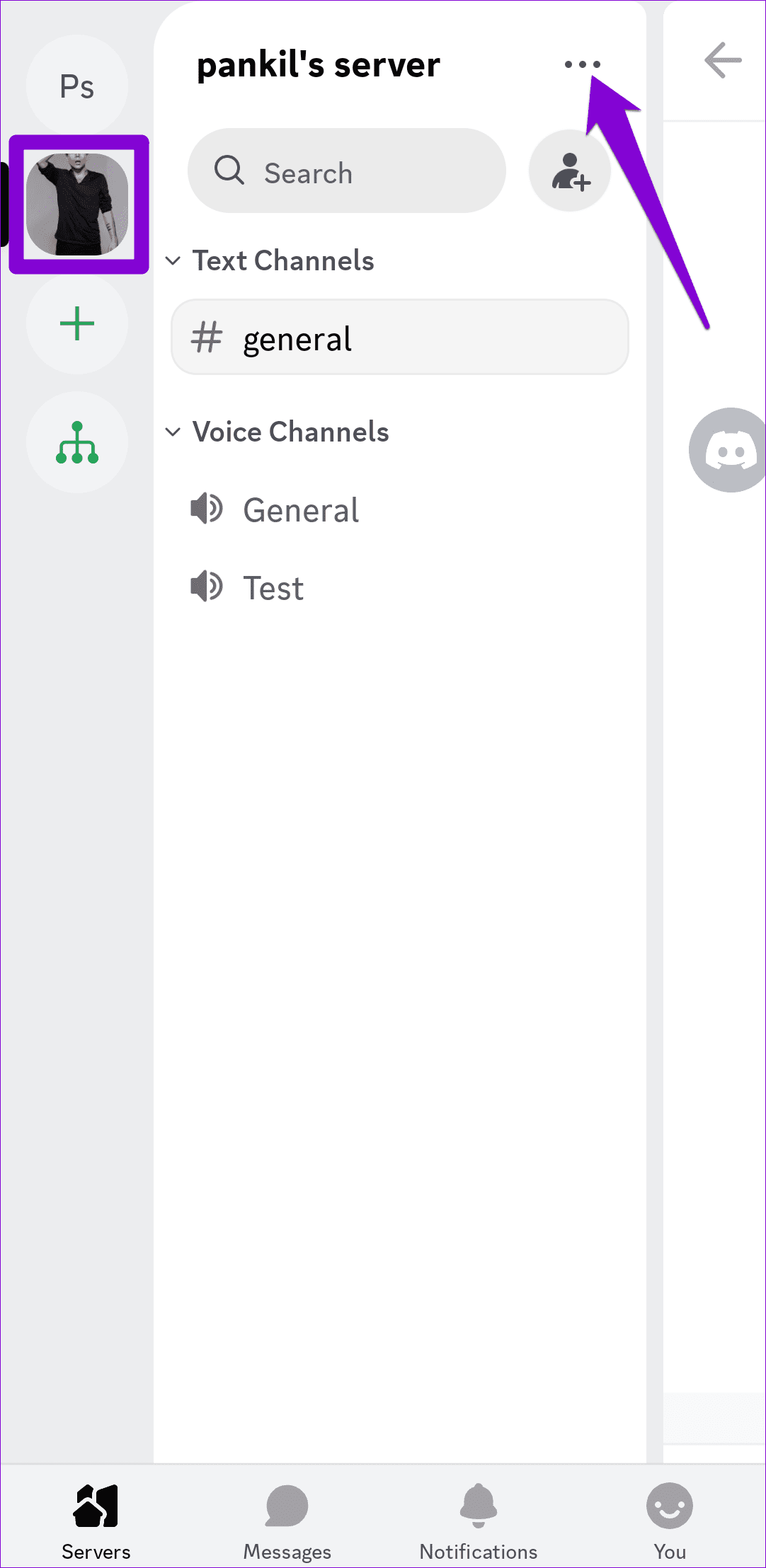
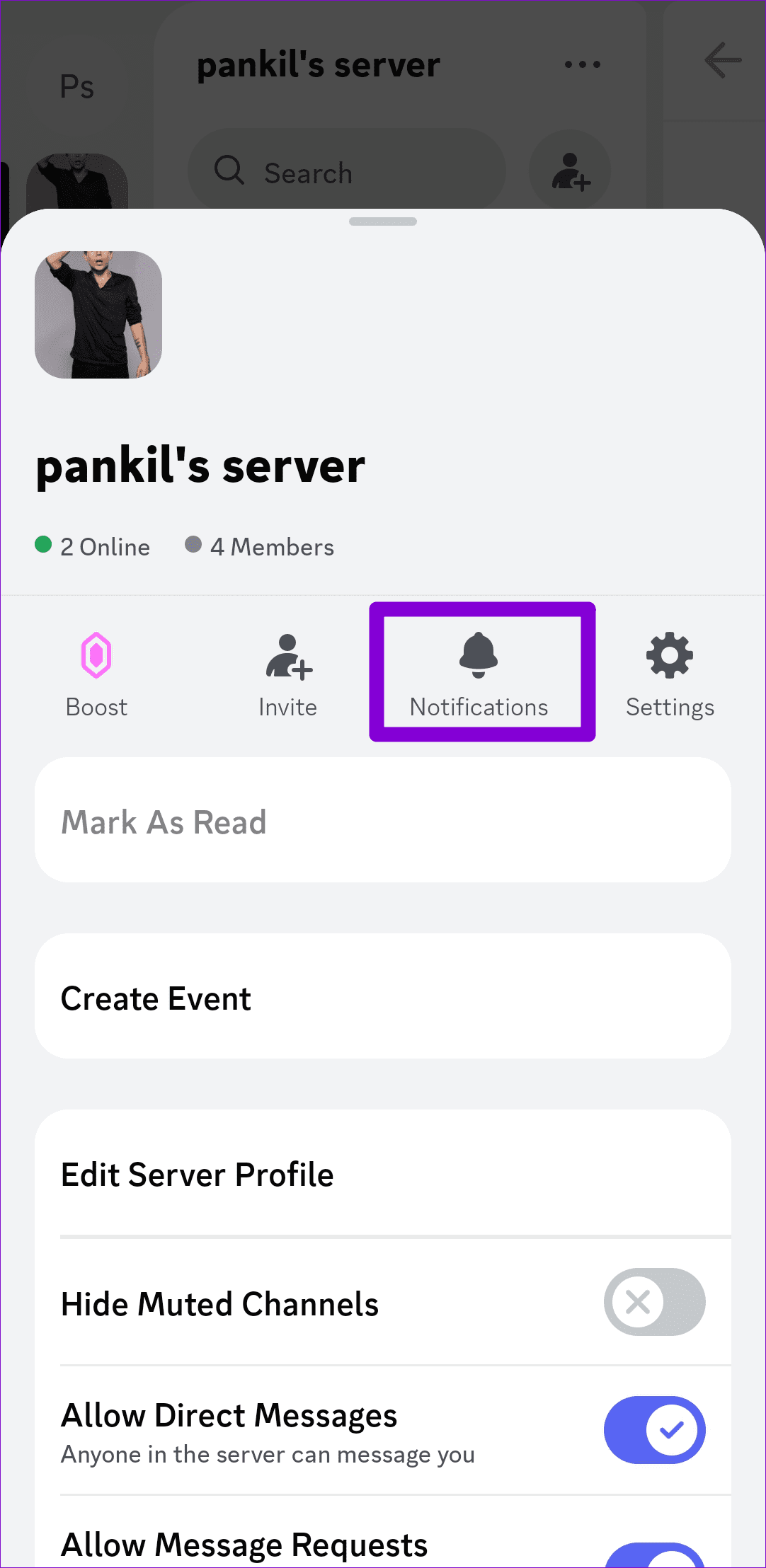
Paso 3: toca la opción activar el silencio en la parte superior y luego selecciona la opción Todos los mensajes.
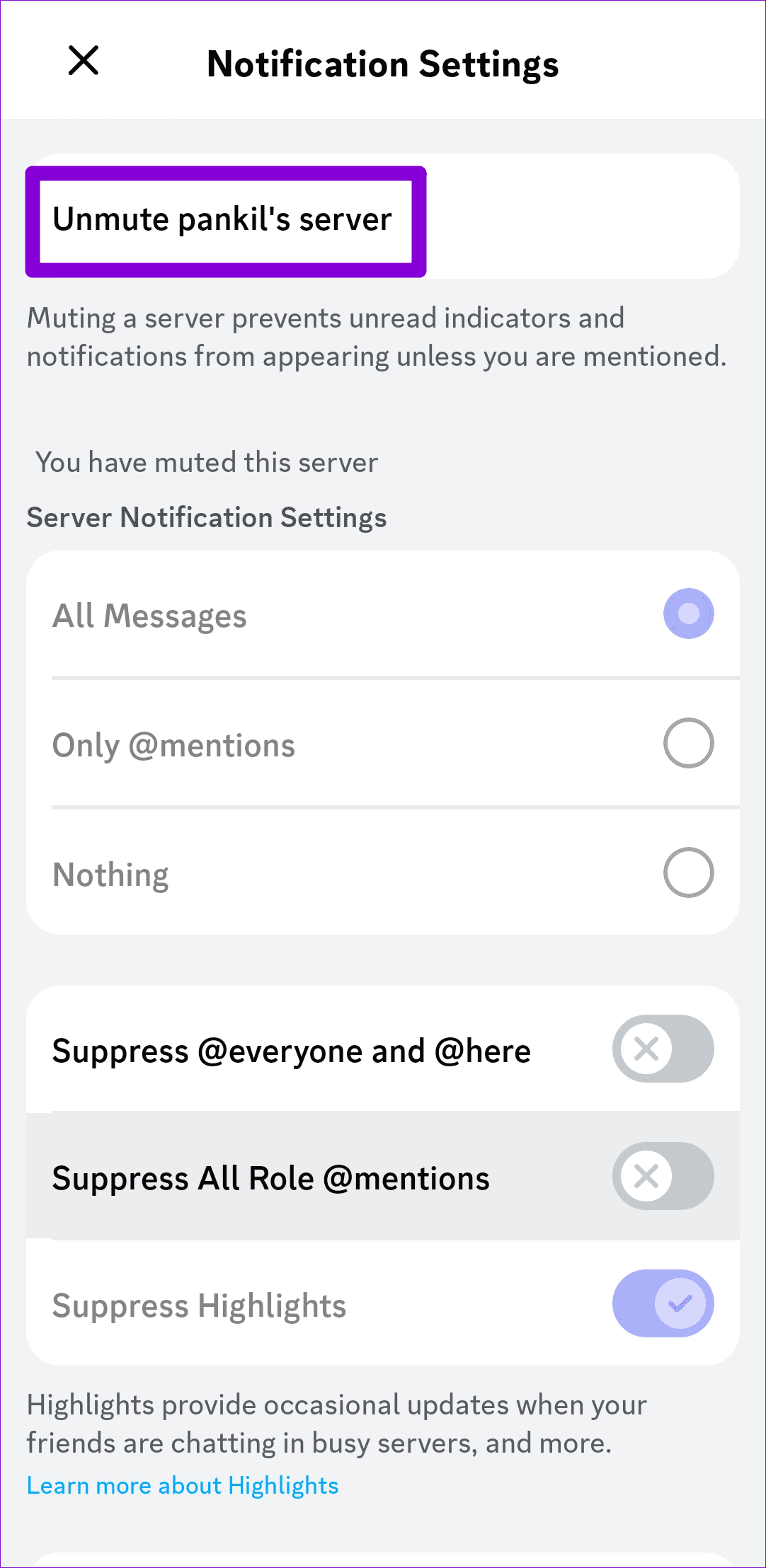
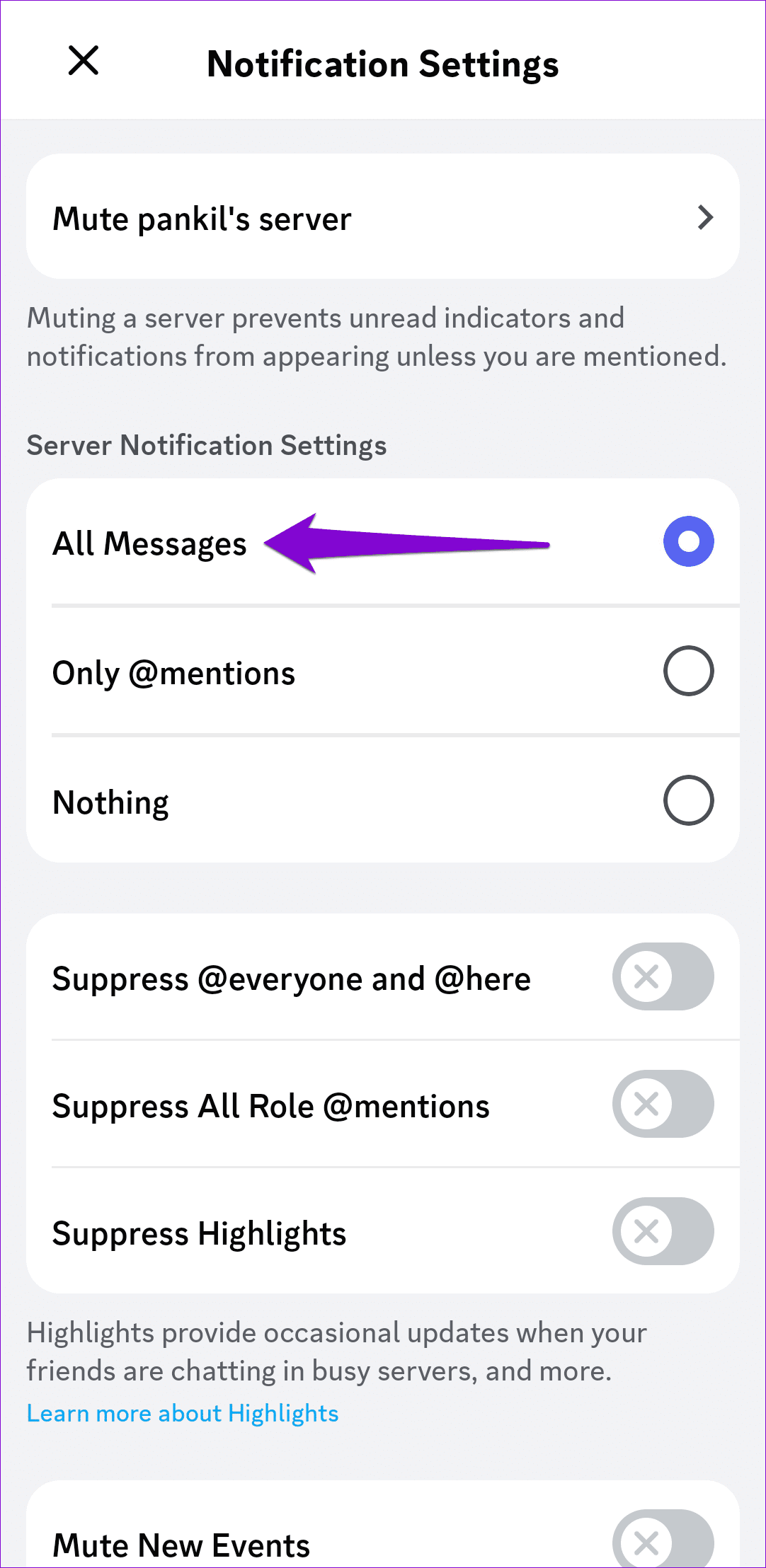
¿La aplicación Discord no envía notificaciones a tus mensajes directos? Si es así, es posible que tengas que reactivarlos. Para hacerlo, abra la aplicación Discord y cambie a la pestaña Mensajes. Tus conversaciones silenciadas deberían aparecer atenuadas. Mantenga presionado un chat y seleccione Activar conversación para comenzar a recibir notificaciones.
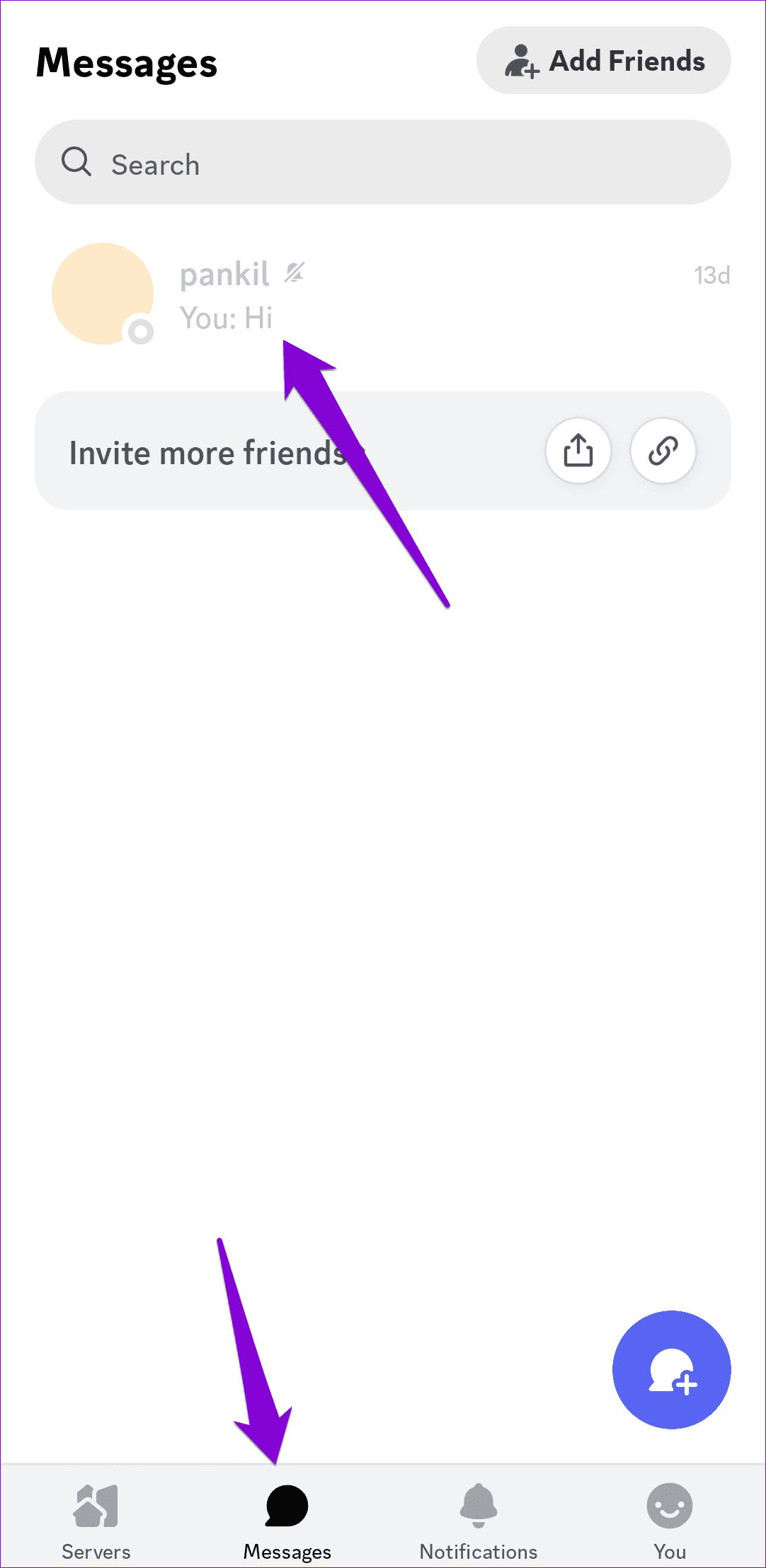
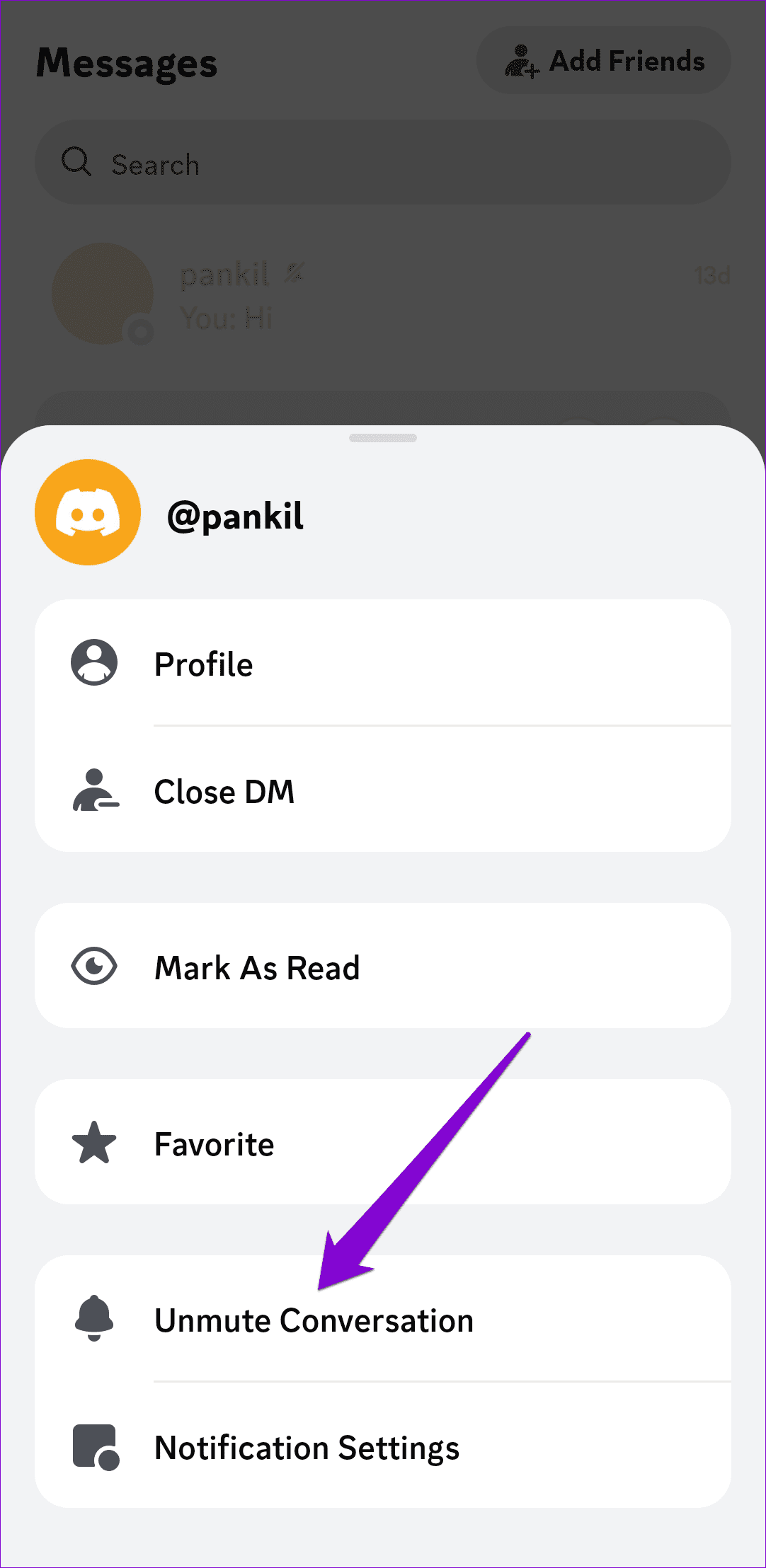
Repita esto para reactivar todas las conversaciones y verificar si el problema persiste.
En iOS, puedes habilitar o deshabilitar el permiso de datos móviles para cada aplicación individualmente. Si sin darte cuenta no permitiste el acceso a datos móviles para la aplicación Discord, las notificaciones no funcionarán cuando no estés usando Wi-Fi.
Para evitar esto, debes habilitar el permiso de datos móviles para Discord siguiendo estos pasos:
Paso 1: abre la aplicación Configuración en tu iPhone.
Paso 2: Desplácese hacia abajo para tocar Discord y habilite el interruptor junto a Datos móviles.

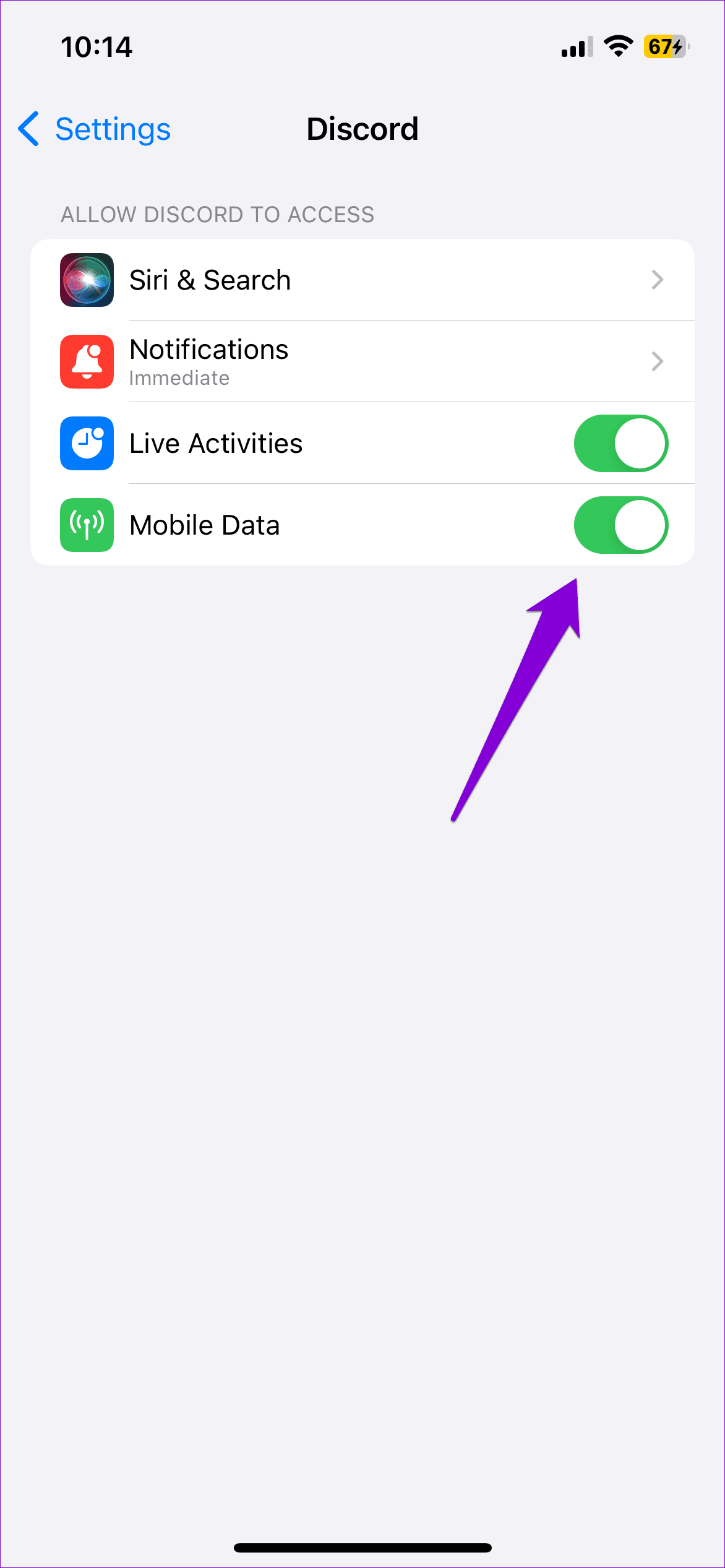
Otra razón por la que es posible que no recibas notificaciones de Discord en tu teléfono es si la aplicación no puede funcionar en segundo plano. He aquí cómo cambiar eso.
Paso 1: Mantenga presionado el ícono de la aplicación Discord y toque el ícono de información en el menú resultante.

Paso 2: Vaya a Datos móviles y habilite los botones junto a "Permitir el uso de datos en segundo plano" y "Permitir el uso de datos mientras el ahorro de datos esté activado".

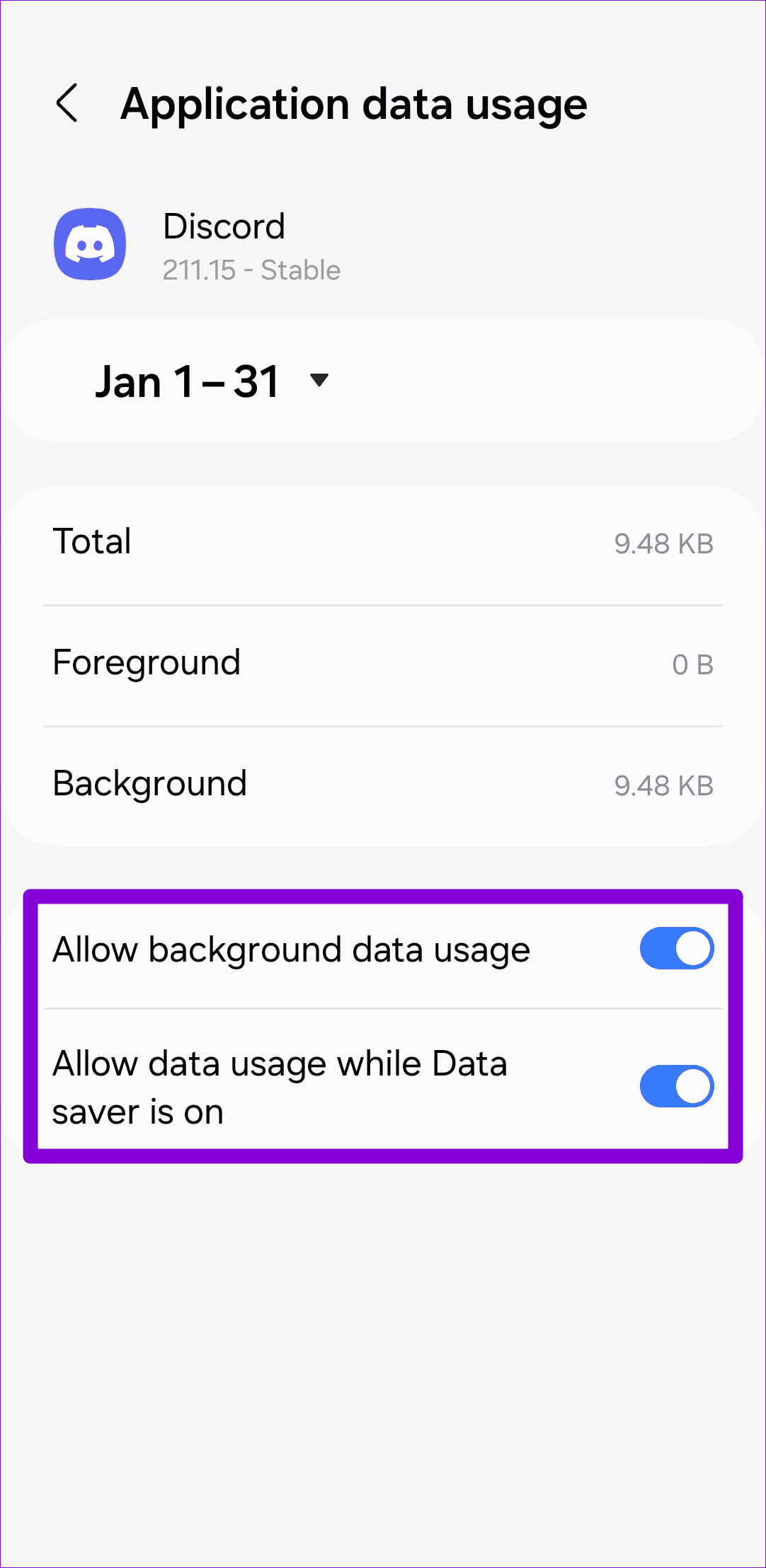
Paso 3: regrese a la página de información de la aplicación y toque Batería. Luego, seleccione Optimizado o Sin restricciones en el siguiente menú.
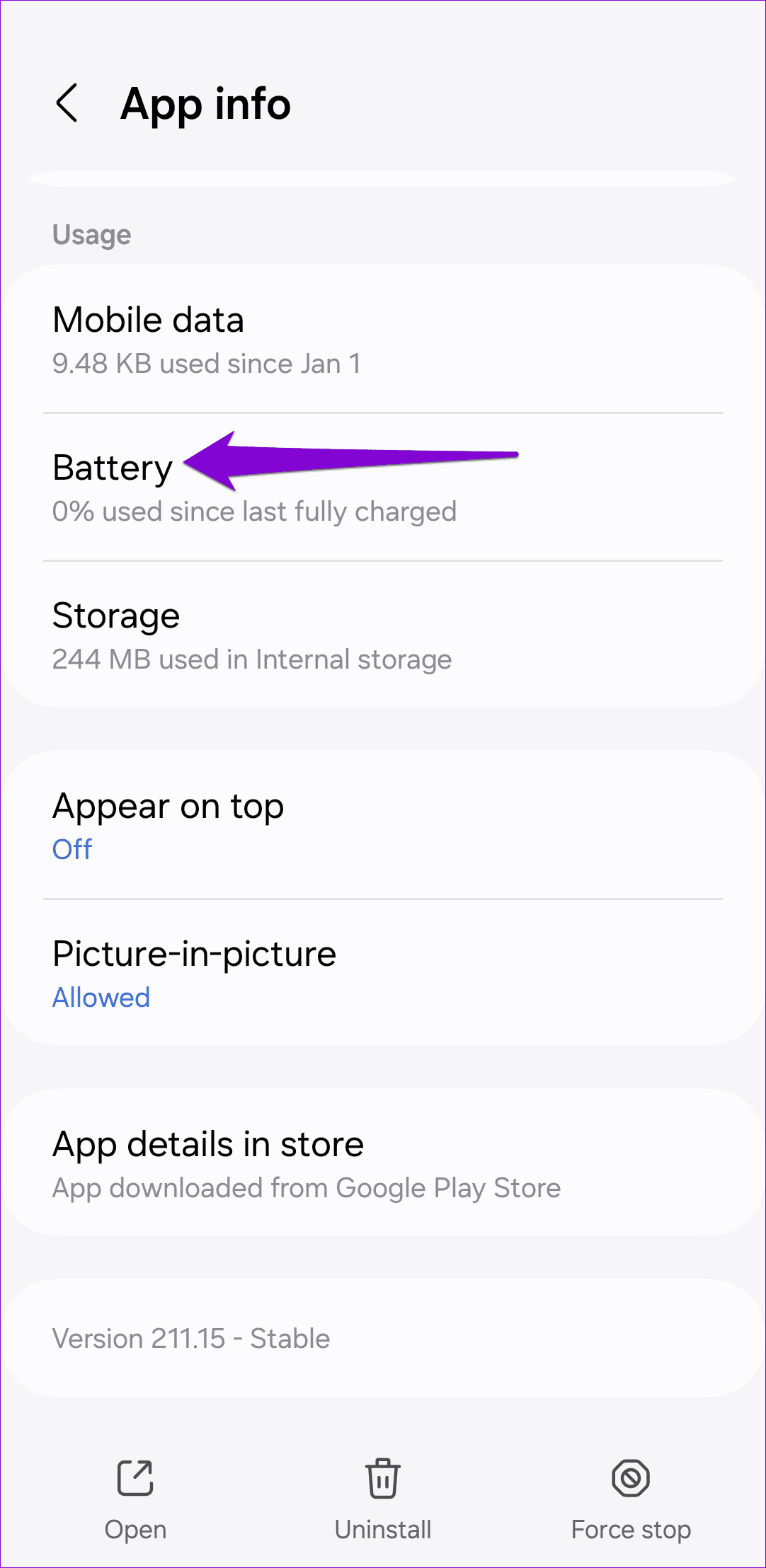
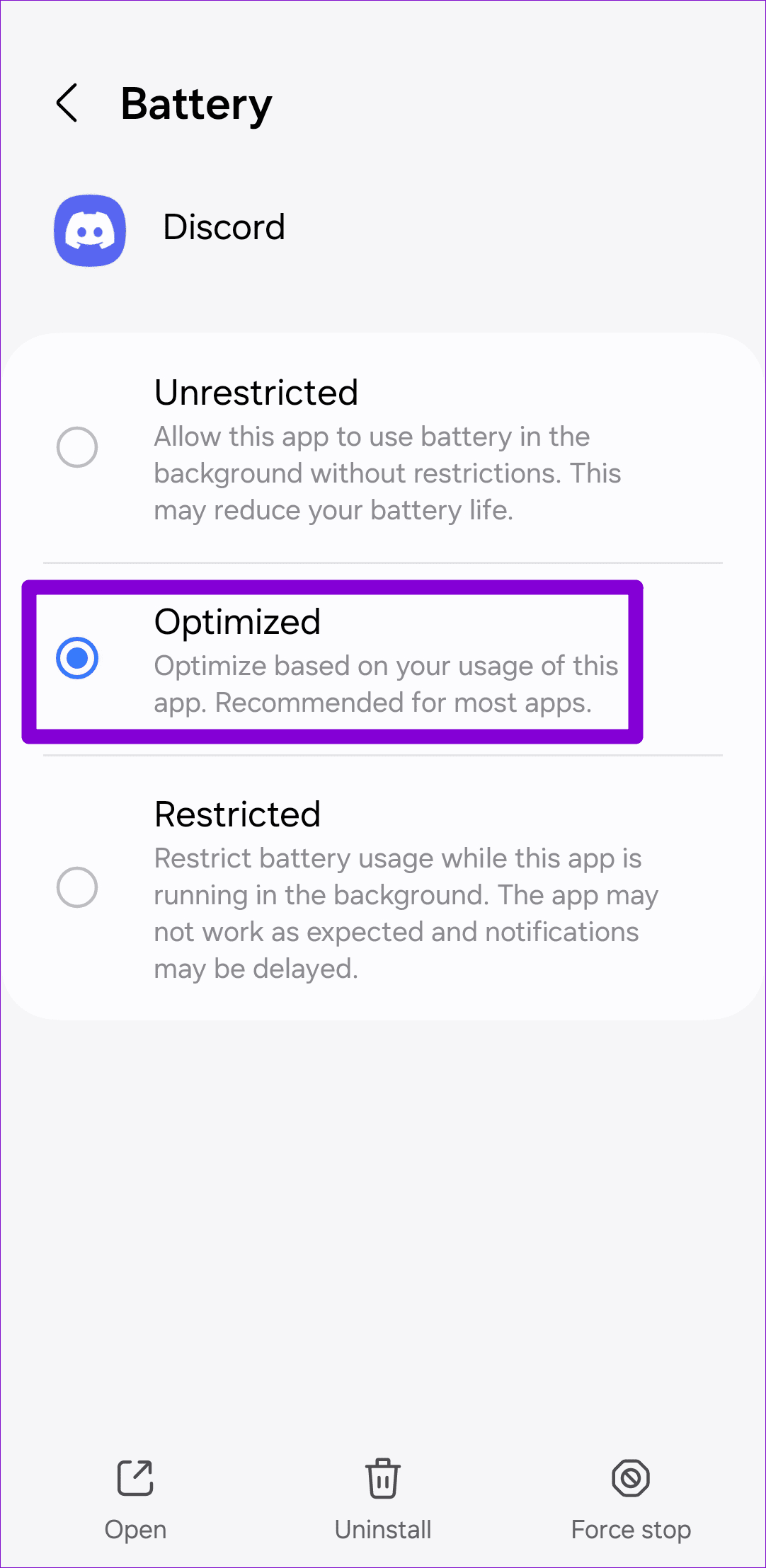
7. Cierra la aplicación Discord en tu PC
Si tiene Discord abierto en su computadora, las notificaciones pueden aparecer allí primero en lugar de en su teléfono. Esto puede dar la falsa impresión de que la aplicación Discord de tu Android o iPhone no envía notificaciones. Para evitar esto, simplemente cierre la aplicación Discord o la pestaña del navegador en su PC y vea si eso ayuda.
A veces, los fallos temporales con la aplicación Discord pueden hacer que las notificaciones dejen de funcionar. En la mayoría de los casos, puedes solucionar estos problemas reiniciando la aplicación Discord en tu Android o iPhone.
Para forzar el cierre de Discord en Android, mantenga presionado el ícono de su aplicación y toque el ícono de información. Toque la opción Forzar detención en la parte inferior.

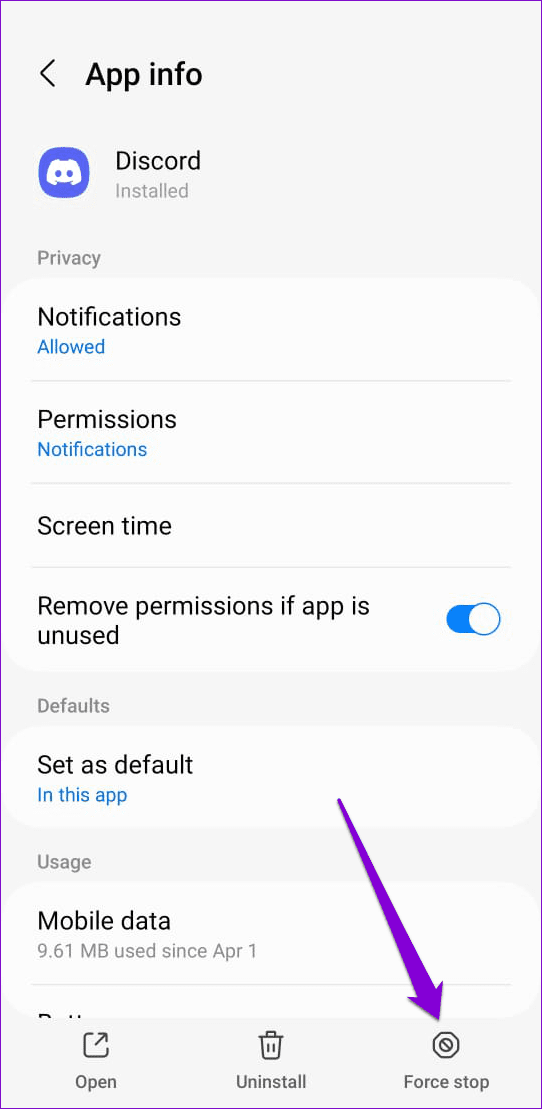
En iPhone, deslice el dedo hacia arriba desde la parte inferior de la pantalla (o toque dos veces el botón de la pantalla de inicio) para abrir el selector de aplicaciones. Localice la aplicación Discord y deslícela hacia arriba para cerrarla.
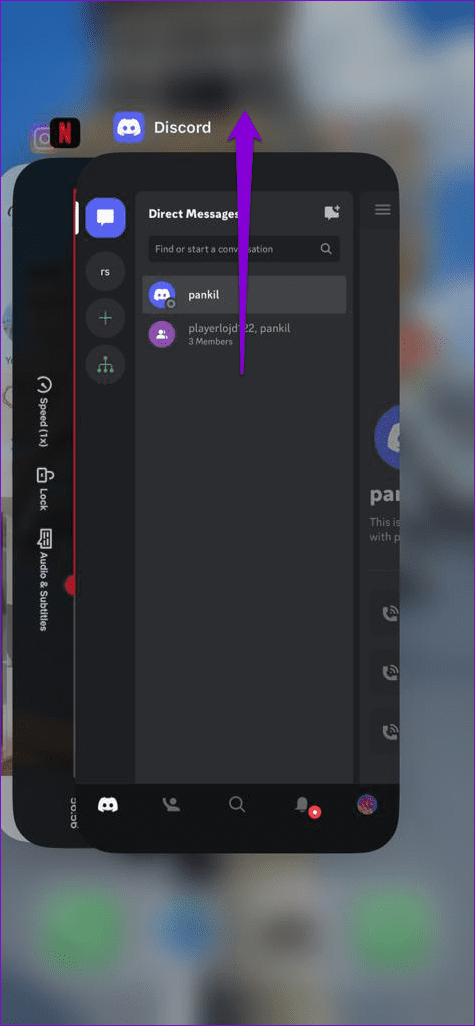
Cuando habilitas el modo No molestar , tu Android o iPhone desactiva las notificaciones de las aplicaciones, incluido Discord. Por tanto, lo mejor es apagarlo.
En Android, abre Configuración y dirígete a Notificaciones > No molestar. Luego, desactiva el interruptor junto a No molestar.
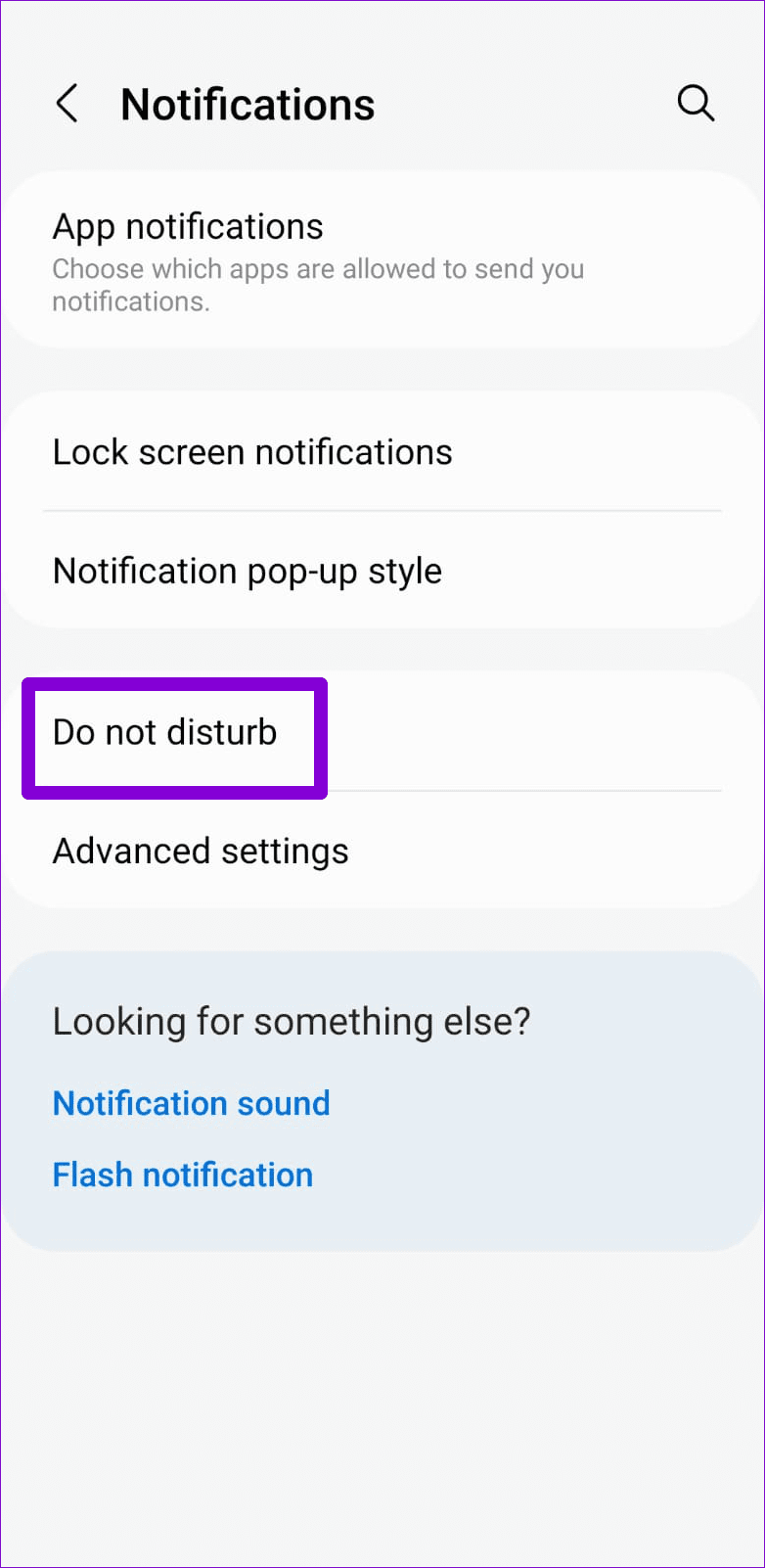
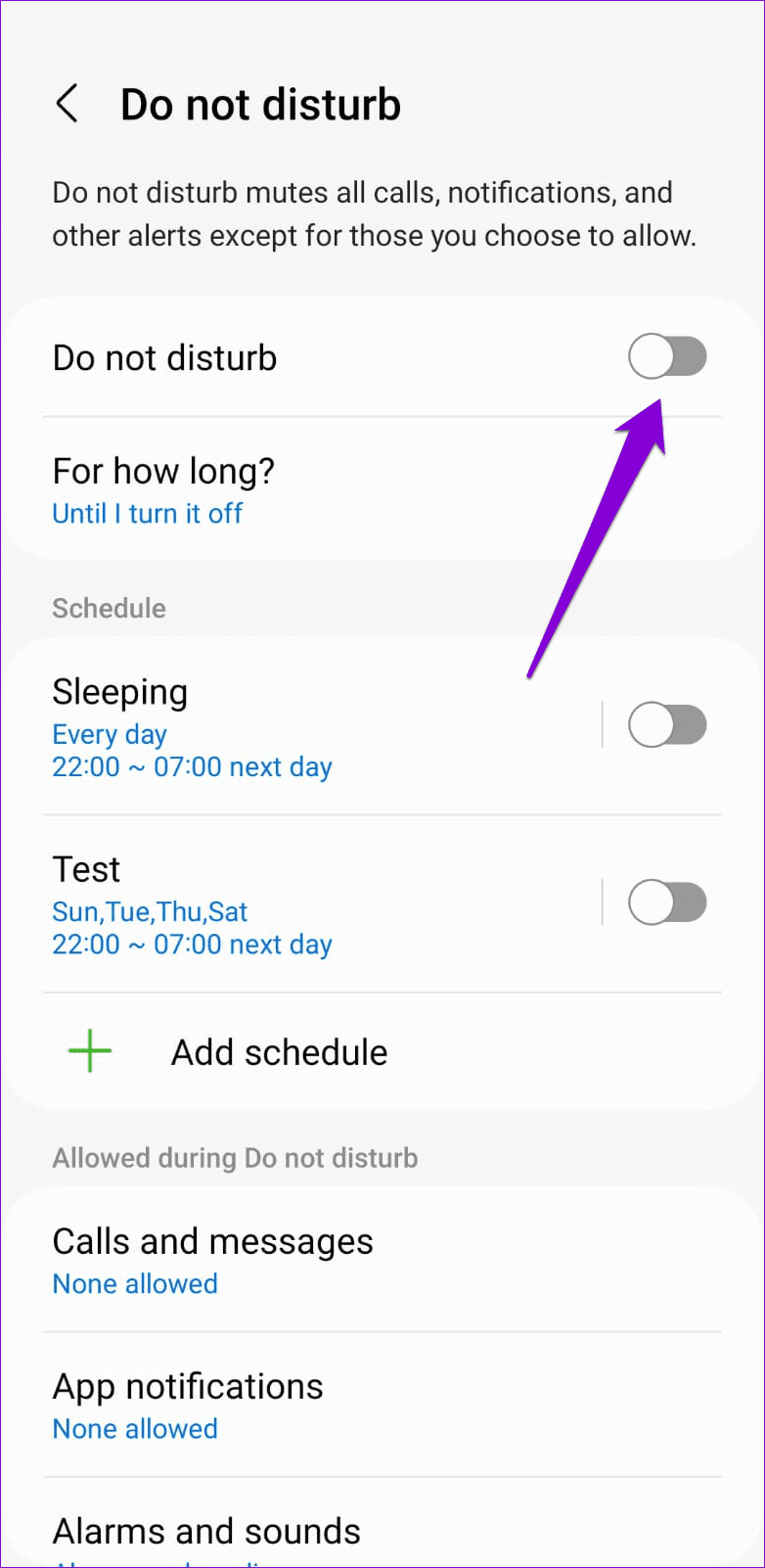
Si tienes un iPhone, deslízate hacia abajo desde la esquina superior derecha para acceder al Centro de control y toca el ícono de la luna creciente para desactivar el modo "No distribuir".
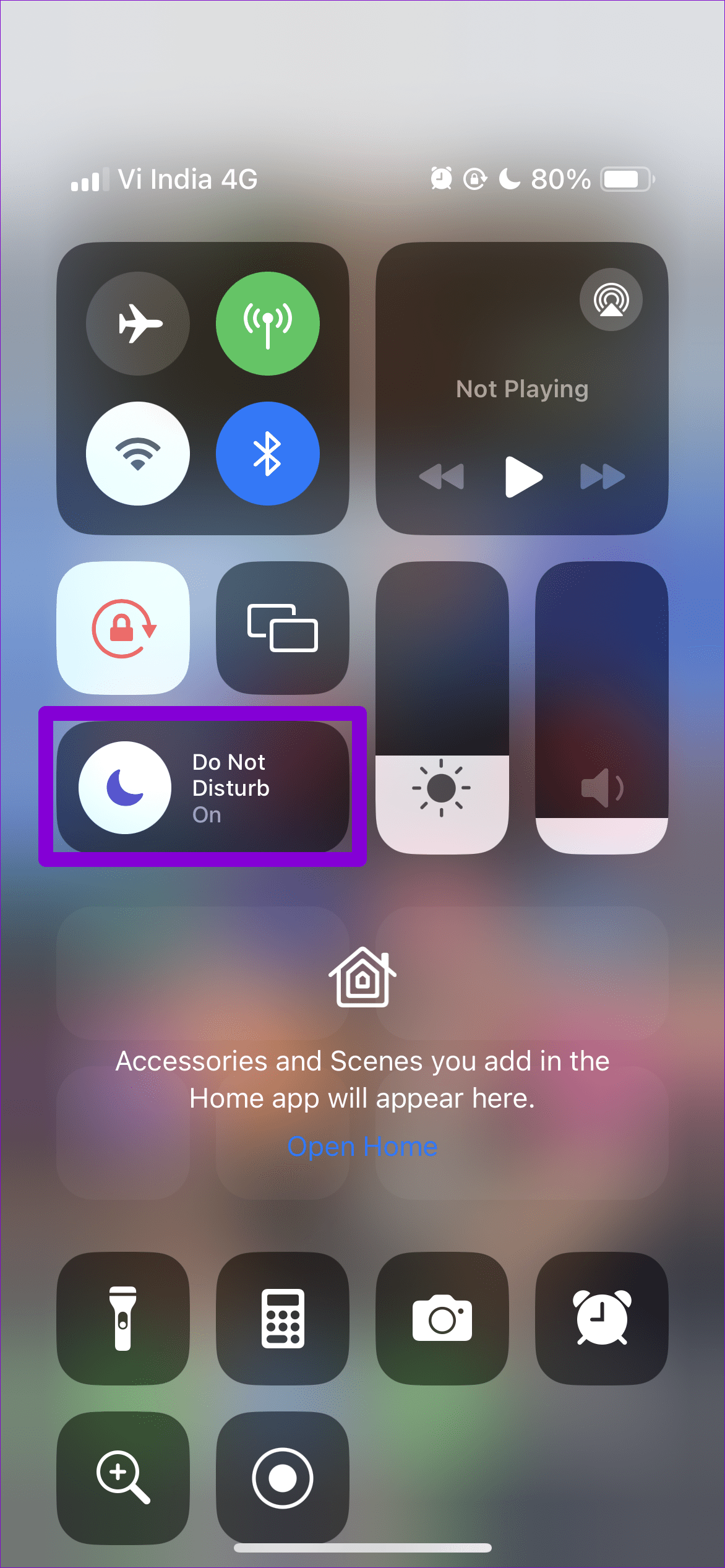
Ejecutar una versión desactualizada de la aplicación Discord también puede causar este tipo de problemas. Por lo tanto, es una buena idea actualizar la aplicación Discord en tu teléfono si aún no lo has hecho.
Si la aplicación Discord aún no muestra notificaciones en este momento, puedes intentar reinstalarla como último recurso. Esto ayudará a borrar cualquier dato problemático de la aplicación y hacer que las notificaciones vuelvan a funcionar.
Ser notificado
Estos problemas de notificación de Discord no deberían obligarte a comprobar la aplicación manualmente todo el tiempo. Seguir las soluciones anteriores debería solucionar el problema subyacente y hacer que las notificaciones de Discord funcionen en su Android o iPhone.
Las historias de Facebook pueden ser muy divertidas de crear. Aquí te mostramos cómo puedes crear una historia en tu dispositivo Android y en tu computadora.
Aprende a desactivar los molestos videos que se reproducen automáticamente en Google Chrome y Mozilla Firefox con este tutorial.
Resuelve el problema en el que la Samsung Galaxy Tab S8 está atascada en una pantalla negra y no se enciende.
Lee ahora para aprender a borrar música y videos de Amazon Fire y tabletas Fire HD para liberar espacio, desordenar o mejorar el rendimiento.
Un tutorial que muestra dos soluciones sobre cómo evitar permanentemente que las aplicaciones se inicien al arrancar en tu dispositivo Android.
Este tutorial te muestra cómo reenviar un mensaje de texto desde un dispositivo Android usando la aplicación de Mensajería de Google.
Cómo habilitar o deshabilitar las funciones de corrección ortográfica en el sistema operativo Android.
¿Te preguntas si puedes usar ese cargador de otro dispositivo con tu teléfono o tablet? Esta publicación informativa tiene algunas respuestas para ti.
Cuando Samsung presentó su nueva línea de tabletas insignia, había mucho por lo que emocionarse. No solo el Galaxy Tab S9 y S9+ traen las mejoras esperadas, sino que Samsung también introdujo el Galaxy Tab S9 Ultra.
¿Te encanta leer libros electrónicos en las tabletas Amazon Kindle Fire? Aprende cómo agregar notas y resaltar texto en un libro en Kindle Fire.






